
Använda stödlinjer i Pages på datorn
Använd justerings- och avståndsstödlinjer när du vill placera objekt med precision. När stödlinjerna är påslagna visas de när du drar ett objekt på en sida och det ligger i linje med ett annat objekt, eller när det och andra objekt ligger lika långt ifrån varandra. Du kan aktivera och avaktivera stödlinjerna efter behov.
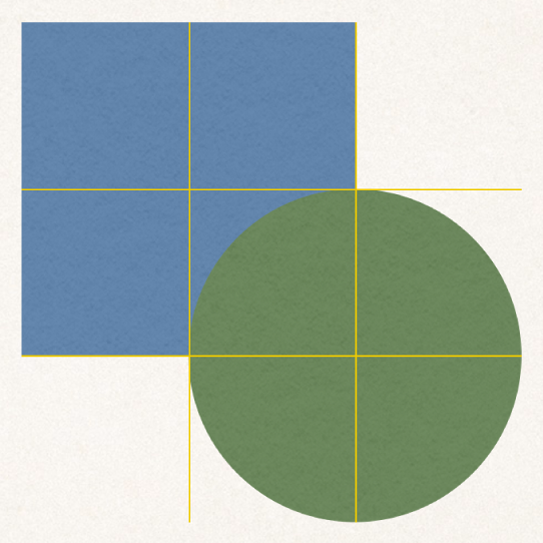
Du kan också lägga till egna horisontella eller vertikala stödlinjer och placera dem var du vill på en sida. De här bestående stödlinjerna tonas inte in och ut när du drar objekt, utan de förblir synliga medan du arbetar.
Slå på stödlinjer
Öppna appen Pages
 på datorn.
på datorn.Välj Pages > Inställningar (från Pages-menyn överst på skärmen). Klicka sedan på Linjaler överst i inställningsfönstret.
Välj ett av alternativen:
Visa linjer i mitten av objektet: Visar att mitten av ett objekt passar med ett annat objekts mitt eller sidans mitt.
Visa linjer vid kanterna på objektet: Visar när mitten av ett objekt passar med ett annat objekts kant eller sidans kant.
Du kan också ändra färg på stödlinjerna. Klicka på färgkällan bredvid Stödlinjer i inställningarna Linjaler och välj sedan en färg.
Lägga till bestående stödlinjer
Du kan lägga till stödlinjer som fortsätter att synas på sidan medan du arbetar, även om du lämnar sidan och kommer tillbaka till den senare. Du kan lägga till hur många stödlinjer du vill och placera dem så att de passar dina behov. Stödlinjer är unika för varje sida i ett dokument.
Öppna appen Pages
 på datorn.
på datorn.Öppna ett dokument.
Om du vill visa de horisontella och vertikala linjalerna gör du något av följande:
Klicka på
 i verktygsfältet och välj Visa linjaler.
i verktygsfältet och välj Visa linjaler.Välj Pages > Inställningar (från Pages-menyn överst på skärmen). Klicka på Linjaler och markera kryssrutan bredvid Visa alltid vertikal linjal när linjaler visas.
Flytta pekaren till den vertikala eller horisontella linjalen, klicka och dra sedan stödlinjen till sidan.
Obs! Om text är markerad klickar du någon annanstans för att avmarkera texten innan du klickar på linjalen.
Du flyttar en stödlinje genom att dra den.
En del sidmallar har beständiga stödlinjer. Du visar och gömmer de här stödlinjerna på dokumentsidor genom att välja Innehåll > Stödlinjer > Visa sidmallens stödlinjer eller Göm sidmallens stödlinjer (från menyn Innehåll överst på skärmen).
Ta bort, gömma eller rensa alla bestående stödlinjer
Öppna appen Pages
 på datorn.
på datorn.Öppna ett dokument med påslagna stödlinjer och gör sedan något av följande:
Ta bort en horisontell stödlinje: Dra den uppåt och ut från sidan.
Ta bort en vertikal stödlinje: Dra den åt vänster och ut från sidan.
Göm alla stödlinjer: Välj Innehåll > Stödlinjer > Göm stödlinjer (från menyn Innehåll överst på skärmen, inte knappen Innehåll i verktygsfältet).
Om du vill visa alla stödlinjer igen väljer du Innehåll > Stödlinjer > Visa stödlinjer.
Göm alla sidmallsstödlinjer: Välj Innehåll > Stödlinjer > Göm sidmallars stödlinjer.
Rensa alla stödlinjer: Välj Innehåll > Stödlinjer > Rensa alla stödlinjer på sidan.
Ändra färgen på stödlinjer
Öppna appen Pages
 på datorn.
på datorn.Öppna ett dokument med stödlinjer påslagna.
Välj Pages > Inställningar (från Pages-menyn överst på skärmen) och klicka sedan på Linjaler.
Klicka på färgkällan bredvid Stödlinjer och välj sedan en färg.
Tips: Du kan lägga till en knapp i verktygsfältet som visar och gömmer stödlinjer.